ユーザーや設備のカレンダー上の予定について、特定のユーザーからの閲覧を制限する設定方法をご案内いたします。
設定方法
- rakumo管理画面 > カレンダー設定 > カレンダー共有設定(設備の場合は、Google設備の管理)へアクセスし、特定のユーザーからの閲覧を制限するユーザーのカレンダー共有設定(設備の詳細)ページにアクセスします。
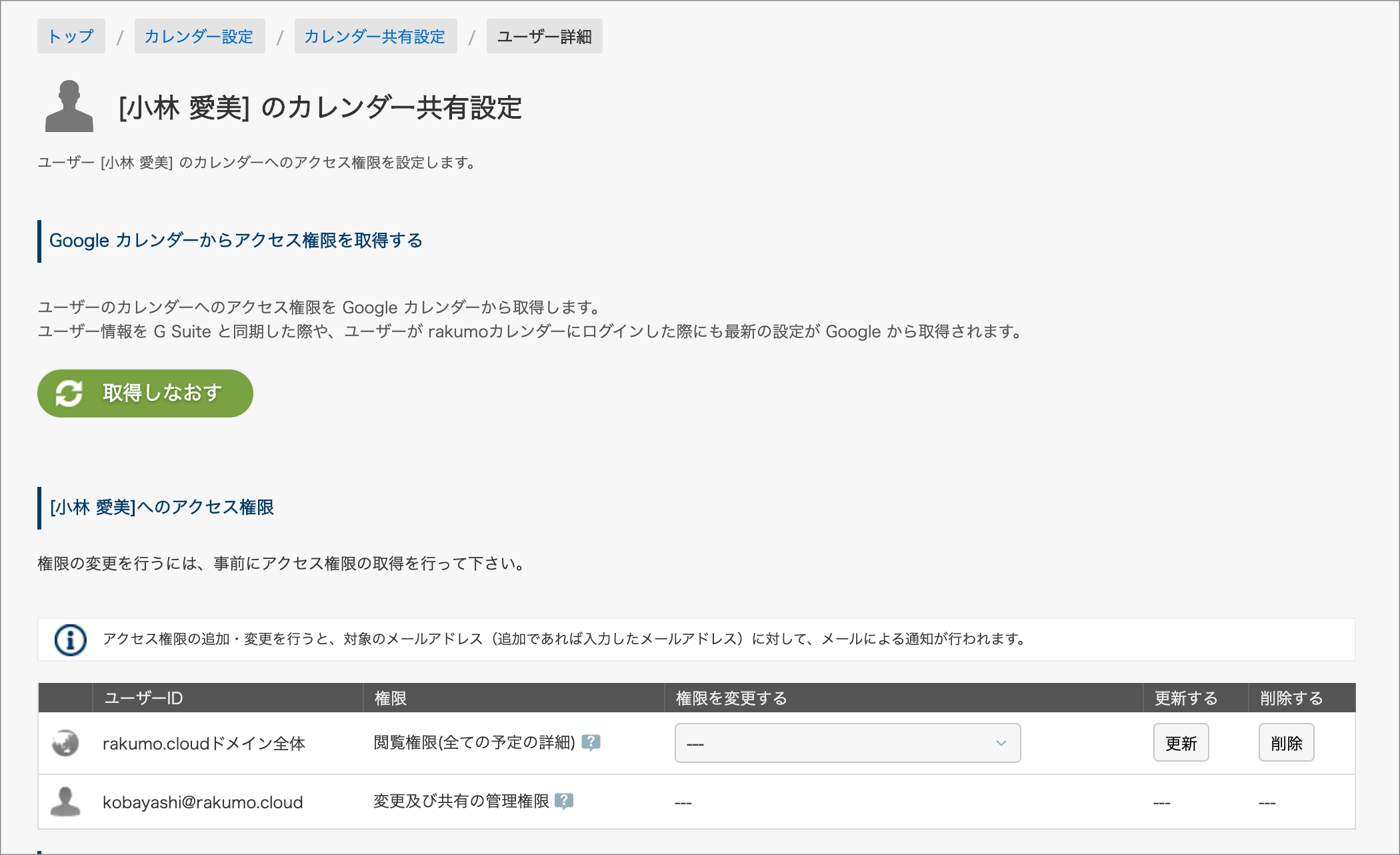 アクセス権限の一覧を確認し、すでに[ドメイン全体]に対して「予定を表示しない」が設定されている場合は、5.へ進んでください。
アクセス権限の一覧を確認し、すでに[ドメイン全体]に対して「予定を表示しない」が設定されている場合は、5.へ進んでください。

- 現在設定されている[ドメイン全体]のアクセス権限行の「削除」をクリックします。
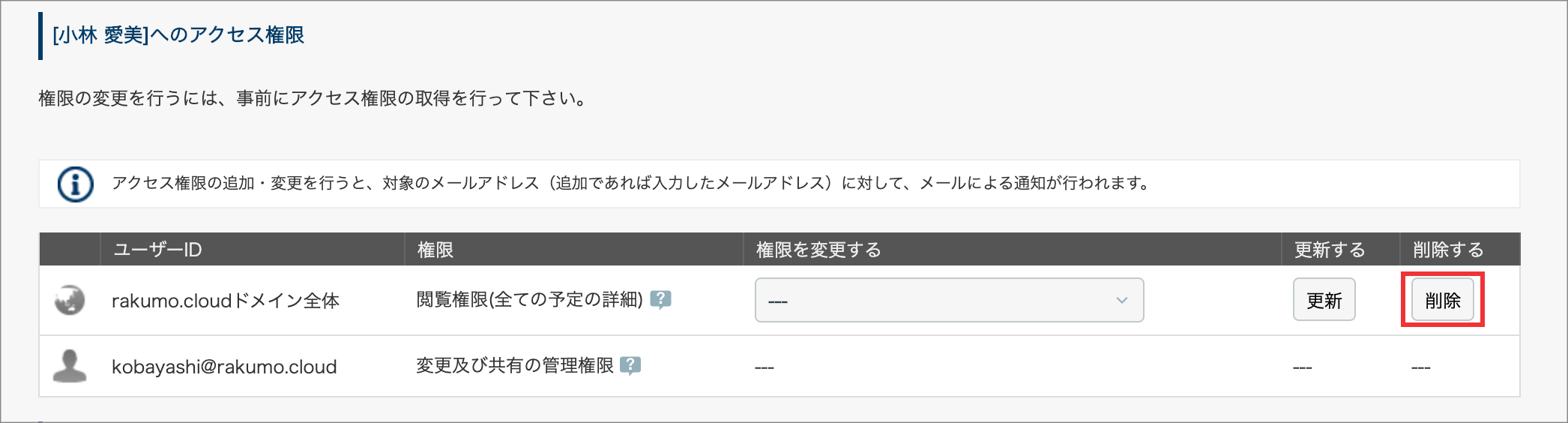
- 確認ポップアップで「OK」をクリックすると、アクセス権限が削除されます。
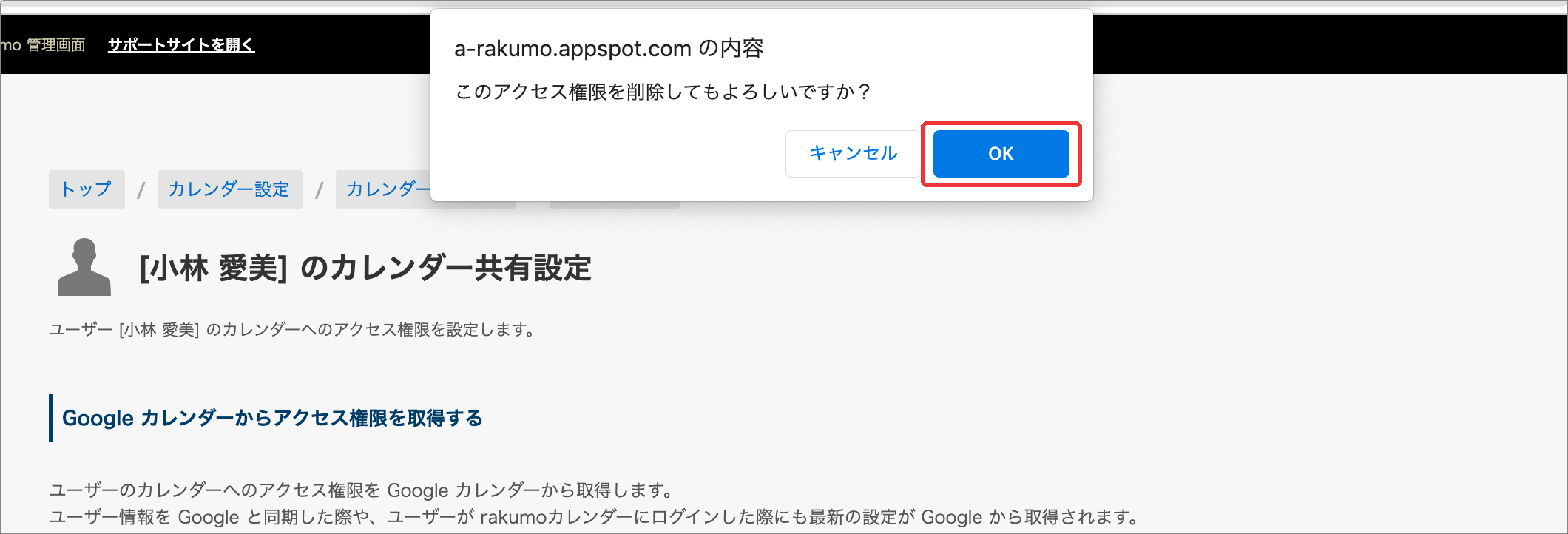
- [ドメイン全体]のアクセス権限が、「予定を表示しない」と表示されたことを確認します。

- 閲覧不可にしたい特定のユーザーを含まないグループのグループアドレスを入力して、権限に「予定の変更権限」(もしくは「閲覧権限(全ての予定の詳細)」「予定の時間枠のみを表示(詳細を非表示)」)を選択して「追加」をクリックします。

個別のユーザーを指定して予定の登録許可を設定する場合は、ユーザーのアクセス権限を追加でユーザーアドレスを入力して、権限に「予定の変更権限」(もしくは「閲覧権限(全ての予定の詳細)」「予定の時間枠のみを表示(詳細を非表示)」)を選択して「追加」をクリックします。

※ 閲覧を完全に制限したい特定のユーザーへは、アクセス権限を付与しません。 - 閲覧を制限したい特定のユーザー以外のユーザーへアクセス権限が追加されたことを確認します。
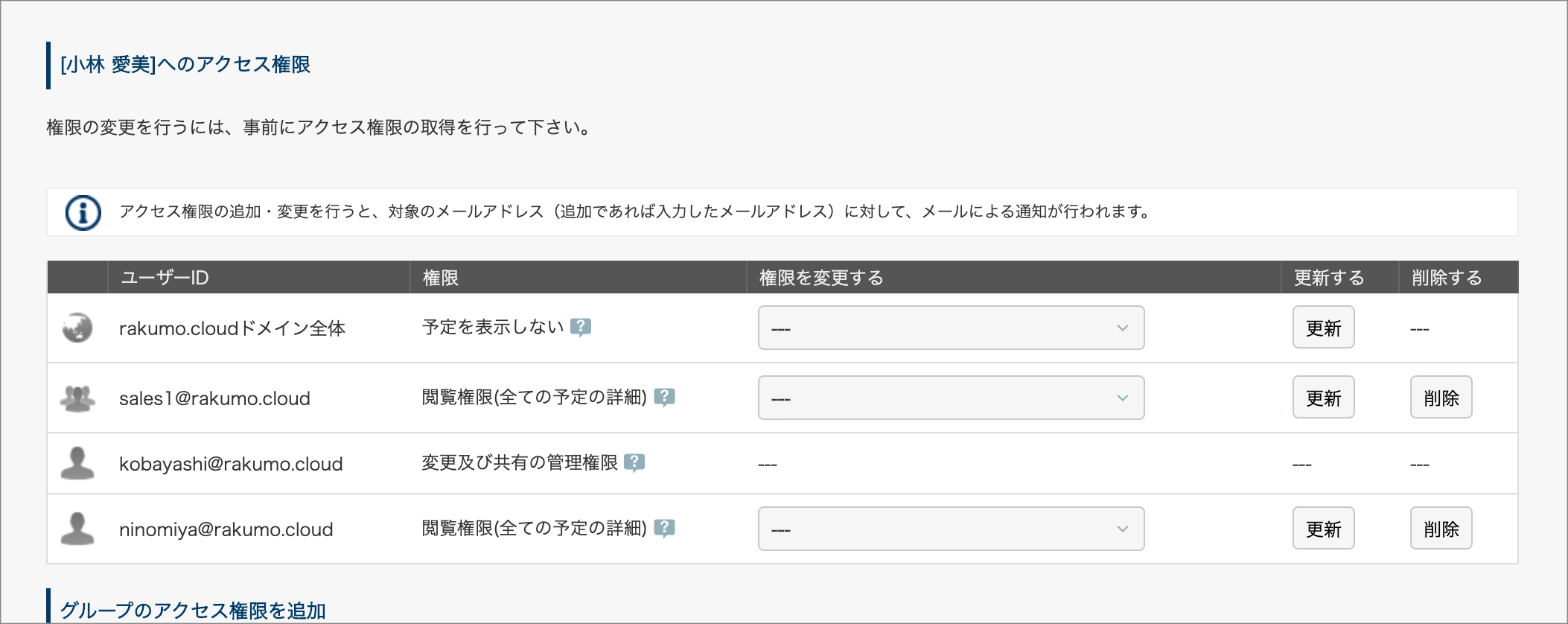
アクセス権限と予定の見え方
- 「予定の変更権限」「変更と共有の管理権限」を付与されたユーザー
当該ユーザー・設備のユーザー・設備の予定内容を確認できます。(非公開予定を含む)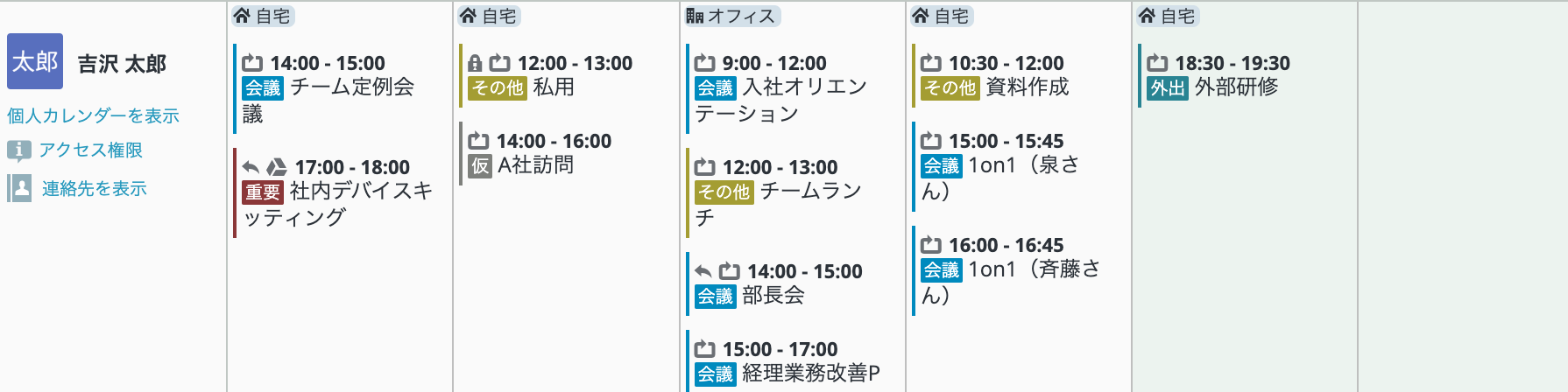
- 「閲覧権限(全ての予定の詳細)」「予定の変更権限」「変更と共有の管理権限」を付与されたユーザー
当該ユーザー・設備のユーザー・設備の予定内容を確認できます。(非公開予定(鍵付きの予定)の内容を確認することはできません。)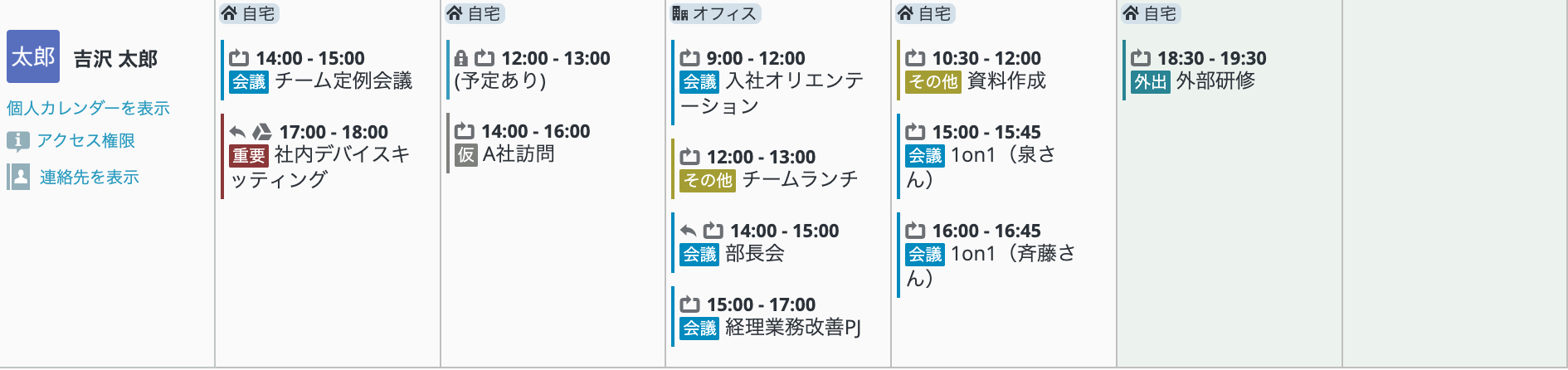
- 「予定の時間枠のみを表示(詳細を非表示)」権限を付与されたユーザー
当該ユーザー・設備の予定内容は、空き時間のみ確認できます。予定内容の詳細を確認することはできません。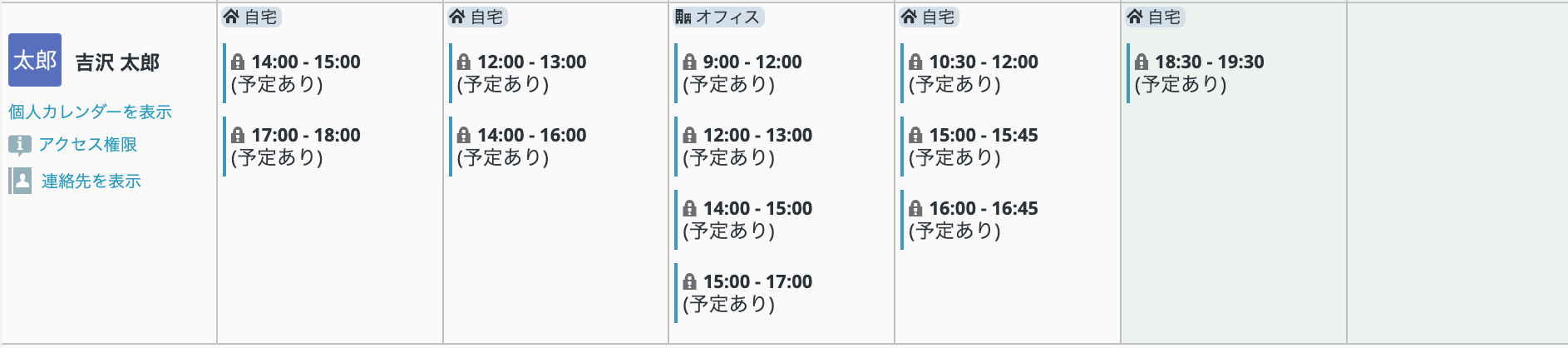
- 「予定を表示しない」権限のユーザー
当該ユーザー・設備カレンダーが表示されません。もしくは、アクセス権限がありません。と表示され、予定を確認できません。(空き時間も含めて確認不可)
※ アクセス権限とできることの詳細につきましては、以下ページをご参照ください。
アクセス権限とユーザーができることを教えてください。